Surface käynnistyy, mutta jää jumiin palautusnäyttöön
Applies To
Surface DevicesJos Surface käynnistyy ja näet käynnistyksen määritystietojen tai BCD-tiedoston palautusnäytön, toimi seuraavasti.
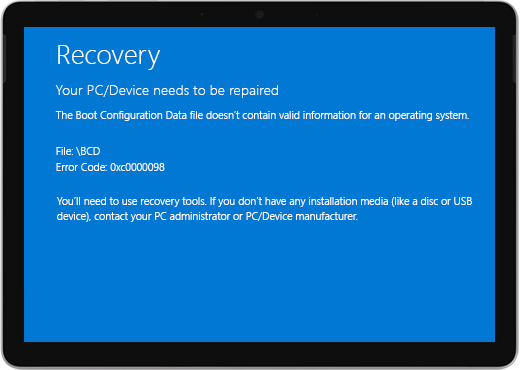
Nämä vaiheet toimivat kaikissa Windows laitteissa.
Ratkaisu 1: Windows palautusympäristöön
-
Sammuta laite ja yritä käynnistää se.
-
Yritä käynnistää tietokone uudelleen. Kahden epäonnistuneen käynnistysyrityksen jälkeen laitteen pitäisi siirtyä automaattisesti Windowsin palautusympäristöön (WinRE).
Huomautus: Lisätietoja laitteen sulkemisesta on kohdassa Pakota sammuttaminen ja käynnistä Surface uudelleen.
Ratkaisu 2: Siirry komentokehotteeseen
-
Valitse Valitse-vaihtoehtovalikosta Vianmääritys> Lisäasetukset> Komentokehote.
-
Kirjoita BitLockerin palautusavain, jos sinua pyydetään, ja kirjoita sitten kehotteeseen seuraavat komennot:
-
CMD> bootrec /scanos
-
CMD> bootrec /rebuildbcd
-
CMD> bootrec /fixmbr
-
CMD> bootrec /fixboot
-
-
Tarkista, Windows käynnistyy:
-
Jos Windows käynnistyy: Asenna uusimmat Surface- ja Windows-päivitykset tulevien ongelmien estämiseksi. Lisätietoja on ohjeaiheessa Ohjaimien ja laiteohjelmistojen lataaminen Surfaceen.
-
Jos Windows ei käynnisty: Siirry ratkaisuun 3.
-
Ratkaisu 3: Palauta Surface käyttämällä USB-palautusasemaa
-
Käynnistä Surface käyttämällä USB-palautusasemaa. Yhdistä USB-palautusasema Surfacen USB-porttiin ja paina sitten pitkään äänenvoimakkuuden vähentämisen painiketta samalla kun painat virtapainikkeen alas ja päästät sen.
-
Kun näkyviin tulee Surface-logo, vapauta äänenvoimakkuuden pienennyspainike. Lisätietoja on kohdassa Surfacen USB-palautusaseman luominen ja käyttäminen.
-
Tarkista, Windows käynnistyy.
-
Jos Windows käynnistyy: Asenna uusimmat Surface- ja Windows-päivitykset tulevien ongelmien estämiseksi. Lisätietoja on ohjeaiheessa Ohjaimien ja laiteohjelmistojen lataaminen Surfaceen.
-
Jos Windows ei käynnisty: Siirry kohtaan Laitteen huolto ja korjaus.
-
Jatkuvatko ongelmat?
Voit tehdä vielä yhden vaiheen. Jos nämä vaiheet eivät ratkaise ongelmaa, huolto- ja tukivaihtoehtoja voi olla saatavilla.
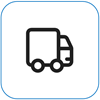
Lähetä Microsoftille Jos haluat valmistella laitteesi Microsoftille lähettämistä varten, voit tulostaa lähetystarran, tarkistaa Microsoftin takuun ja luoda huoltotilauksia.
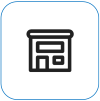
Etsi henkilökohtaista tukea Tällä hetkellä Kiinassa, Japanissa ja Yhdistyneessä kuningaskunnassaon saatavilla henkilökohtaista tukea, johon voi sisältyä ammattimainen laitteiston tarkastus, vianmääritys ja järjestelmän palauttaminen.
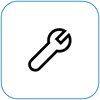
Omatoiminen korjaus Jos olet teknisesti kokenut ja sinulla on oikeat työkalut, Microsoftilla on valittavana valikoima korvattavia osia ja huolto-oppaita, joiden avulla voit suorittaa korjaukset.
Huomautus: Jos Surface on yrityslaite (organisaation omistama), katso Surfacen palveluvaihtoehdot yritys- ja oppilaitoskäyttöön. Saatavuus voi olla rajoitettua joidenkin maiden tai tuotteiden osalta.
Lisätietoja on ohjeaiheessa Surfacen huoltaminen ja korjaaminen.











